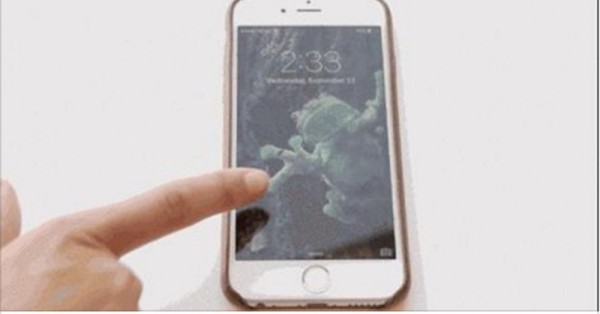
iPhone 6s新增了3D Touch壓感觸控功能,用起來更順手啦!國外媒體BuzzFeed給大家總結11個隱藏的iPhone 6s新功能,你們別再像用5s一樣用6s咯!趕緊馬克或給指導下有6s的旁友吧!
1、設置Live Photo動態鎖屏!
拿到蘋果6s,感覺第一件事肯定要把鎖屏設置成Live Photo動態壁紙!不然拿出門別人都不造你這是6s呢!大力按壓的時候鎖屏畫面馬上會動!
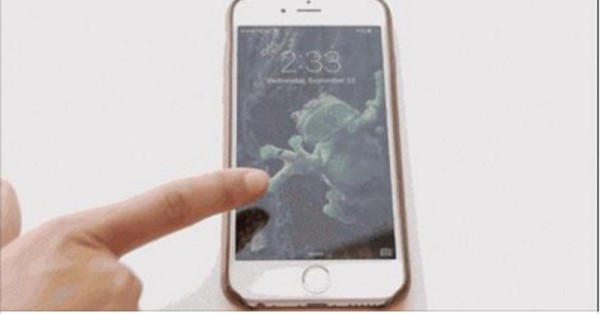
2、快速切換後台!
用了6s,別再傻傻地再用Home鍵呼出後台了啊!用就用最酷炫的單手操作方式!大力按壓螢幕邊緣,無論在桌面還是App內都可以切換後台!
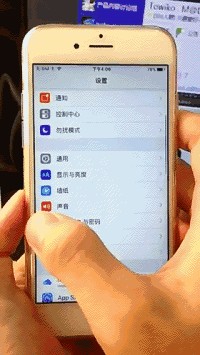
3、神速回復短消息!
在簡訊介面里,大力按壓簡訊就可以預覽,往上拉還可以快速回復哦!
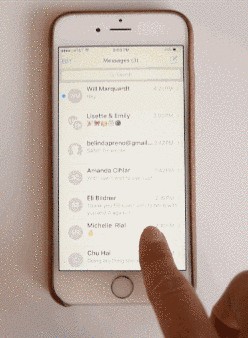
4、打字時,把6s變MacBook觸摸板!
打字時,大力按壓鍵盤區,1秒把鍵盤變成觸摸板!想怎麼動就怎麼動!打字速度不要太犯規!
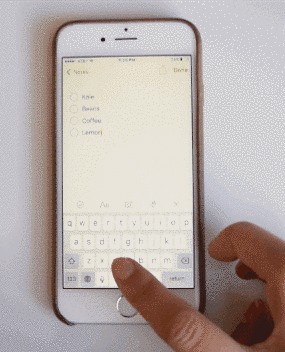
5、快速分享刪除相冊照片!
在相冊介面,大力按壓照片可以進行預覽,往上一拉就可以進行分享和刪除了!
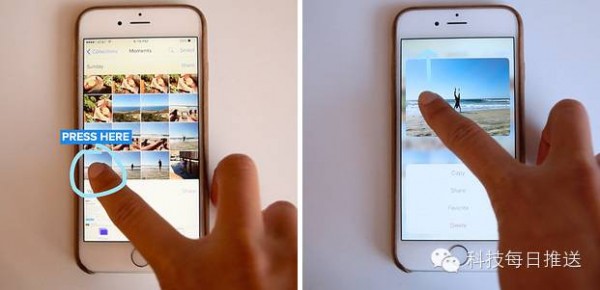
6、自帶的Safari瀏覽器的正確用法!
呃,就是那個圖標是指南針的Safari瀏覽器。有了3D Touch之後,上網刷網頁更爽快!大力按壓連結就可以預覽,不鬆手往上拉可獲得更多選項。不鬆手再次按壓即可進入頁面。
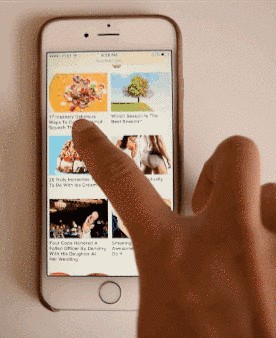
7、拍照的時候也可以預覽相冊照片!
在相機拍攝介面,大力按壓左下方的相冊不鬆手,就可以滾動查看相冊的照片啦!
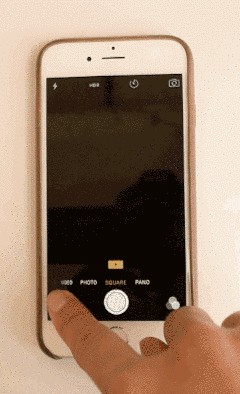
8、隔空呼出Siri!
鎖屏的時候也可以直接喊「嘿Siri」激活Siri!隔空讓Siri來設置鬧鐘、問問天氣還是挺方便的。非常適合在電腦前雙手忙不過來的童鞋!
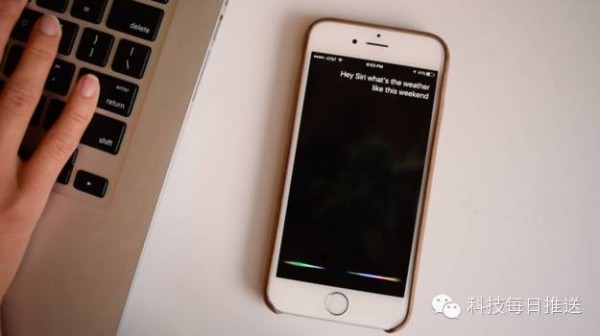
9、6s的地圖導航更好用了!
在地圖上看到想去的地方,無需點進去查看,同樣是大力按壓該地點,就可以查看各種細節了!
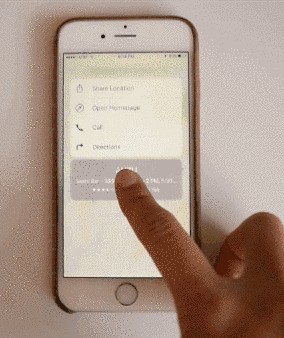
10、打電話找人的最快方式!
收到了簡訊,需要打電話跟對方聯繫?只需大力按壓簡訊里的頭像,即可直接撥打電話咯!
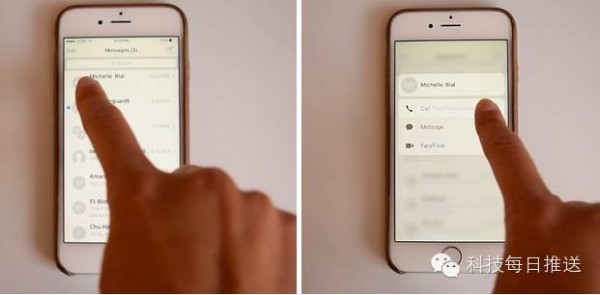
11、備忘錄的畫筆也分力度了!
3D Touch壓感螢幕立功了!在iPhone 6s上當數位板畫畫不是夢!
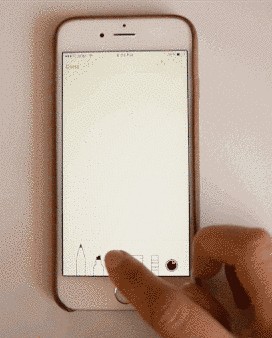
反正大家只需記住:用6s必須別忘了「大力按壓」螢幕,分分鐘有驚喜!
via
本篇文章摘取自網絡







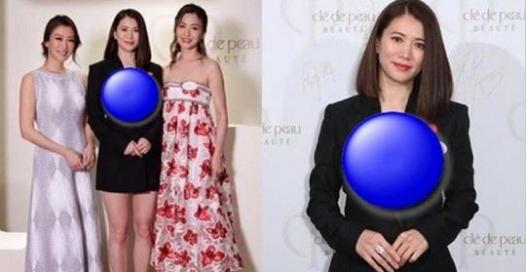







FACEBOOK留言